Что делать, если Galaxy Watch не подключаются к смартфону Samsung
Подключение Galaxy Watch к смартфону обычно происходит без ошибок. Однако, если вы столкнулись с трудностями при подключении умного гаджета к своему телефону, рекомендуем ознакомиться со статьей ниже и выполнить несколько шагов для диагностики.

Что делать, если после разрыва связи с телефоном Galaxy Watch не подключаются
Подключение Bluetooth соединения прерывается, если функции Bluetooth на телефоне выключена или устройства находились на большом расстоянии друг от друга. При включении функции Bluetooth или при приближении смартфона и Galaxy Watch, смарт-устройство должно автоматически подключиться к смартфону.
Если соединение уже было настроено, но после разрыва связи Galaxy Watch не подключаются к телефону автоматически, выполните несколько шагов ниже.
Проверьте и обновите программное обеспечение часов до последней версии.
Разорвите сопряжение Bluetooth соединения Galaxy Watch и смартфона. Затем переустановите приложение Wearable на смартфоне, выполните сброс часов и подключите их к смартфону заново.
- На телефоне:
- На часах:
Порядок подключения Galaxy Watch вы можете уточнить в статье "Как установить соединение Galaxy Watch со смартфоном"
Если Galaxy Watch по-прежнему не подключаются к вашему телефону, рекомендуем проверить работу часов с другим Samsung смартфоном.
Порядок подключения Galaxy Watch вы можете уточнить в статье: "Как установить соединение Galaxy Watch со смартфоном
Если с другим Samsung Galaxy такой проблемы не возникает, значит неисправность в смартфоне.
Что делать, если Galaxy Watch не подключаются к телефону впервые или после сброса настроек
Обычно после сброса настроек на Galaxy Watch или при первом подключении возникать проблем не должно. Однако если вы столкнулись с трудностями, выполните несколько шагов ниже.
Примечание:
- При подключении к мобильным устройствам, отличным от Samsung, некоторые функции могут отсутствовать (например, Звонок, Сообщение, Электронная почта).
- Из-за особенностей платформы Wear OS, смартфон для китайского рынка совместим только с Galaxy Watch для китайского рынка. Смартфоны не для китайского рынка совместимы только с серией Watch не для китайского рынка.
Galaxy Watch, Gear S2/S3/Sport, Watch3
Совместимы:
- со смартфонами c ОС Android 5 и выше и оперативной памятью 1.5Гб и больше.
- со смартфонами Apple, начиная с iPhone 5 версии iOS9 и выше.
Не совместимы: с планшетами (Tab, Pad и т.д.) и смартфонами SM-A013F (A01 Core), SM-A032F (A03 Core), SM-J700H (J7 2015), SM-A300F (A3 2015), SM-G388F (Xcover3), SM-G389F (Xcover3 VE), SM-G390 (XCover 4), SM-J260F (J2 Core), а также с устройствами без поддержки сервисов Google.
Серия Watch4
Совместимы: со смартфонами c ОС Android 6 и выше и оперативной памятью 1.5Гб и больше.
Не совместимы:
- со смартфонами iPhone любых моделей.
- со смартфонами без поддержки сервисов Google.
- с планшетами и смартфонами SM-A013F (A01 Core), SM-A032F (A03 Core), SM-J700H (J7 2015), SM-A300F (A3 2015), SM-G388F (Xcover3), SM-G389F (Xcover3 VE), SM-G390 (XCover 4), SM-J260F (J2 Core) (не поддерживают Wearable на аппаратном уровне).
- со смартфонами Huawei (Honor) из-за особенностей ПО
Серия Watch5
Совместимы: со смартфонами c ОС Android 8 и выше и оперативной памятью 1.5Гб и больше.
Не совместимы:
- со смартфонами iPhone (платформа iOS) любых моделей.
- со смартфонами без поддержки сервисов Google (Google Mobile Services) и устройствами на платформе Android GO.
- с планшетами и смартфонами SM-A013F (A01 Core), SM-A032F (A03 Core), SM-J700H (J7 2015), SM-A300F (A3 2015), SM-G388F (Xcover3), SM-G389F (Xcover3 VE), SM-G390 (XCover 4), SM-J260F (J2 Core) (не поддерживают Wearable на аппаратном уровне).
Серия Watch6
Совместимы: со смартфонами c ОС Android 10 и выше и оперативной памятью 1.5Гб и больше.
Не совместимы:
- со смартфонами iPhone (платформа iOS) любых моделей.
- со смартфонами без поддержки сервисов Google (Google Mobile Services).
- с планшетами и смартфонами на платформе Android GO.
Если по-прежнему при подключении возникает ошибка, рекомендуем перезагрузить смартфон и Galaxy Watch.
Чтобы перезагрузить Galaxy Watch, следуйте инструкции ниже.
- Одновременно нажмите и удерживайте кнопки «Домой» и «Назад» в течение пары секунд - на экране появится меню. Нажмите «Выключение».
- Нажмите и удерживайте кнопку «Домой» (верхняя) в течение нескольких секунд. При первом включении и после сброса появятся инструкция по подключению часов к новому устройству.
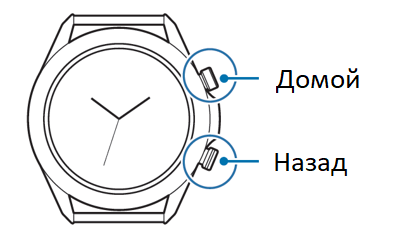
Если в телефоне очень мало свободной памяти, при подключении часов может возникнуть ошибка. Удалите ненужные файлы при необходимости.
Удалите на смартфоне приложение Galaxy Wearable, Samsung accessory service и дополнительный плагин (в зависимости от модели часов, Galaxy Watch4 Manager, Galaxy Watch3 Manager, Watch Active Plugin).
После этого установите приложение заново. Если во время установки и подключения часов появится предложение загрузить дополнительные компоненты, обязательно их установите.
Разорвите сопряжение Bluetooth соединения Galaxy Watch и смартфона, а затем подключите их к смартфону заново.
- На телефоне:
Порядок подключения Galaxy Watch вы можете уточнить в статье "Как установить соединение Galaxy Watch со смартфоном
Если ваш смартфон нашел Galaxy Watch, но при этом в середине процесса подключения возникает ошибка (этап загрузки плагина), рекомендуем подключиться к другому источнику интернета.
После сброса параметров Wi-Fi / Bluetooth / Мобильных данных добавленные устройства и сети будут удалены. Поэтому потребуется повторное подключение устройств. Личная информация на смартфоне Samsung Galaxy не удаляется.
1. На Главном экране часов проведите вниз от верхнего края экрана, чтобы открыть панель Быстрых настроек и коснитесь значка Настройки.
Примечание:
- Настройки недоступны на Galaxy Fit. В этом случае откройте приложение Galaxy Wearable на вашем телефоне.
2. Коснитесь Общие, затем коснитесь Сбросить и снова коснитесь Сбросить еще раз, чтобы подтвердить.
- Для Gear Fit2 Pro: коснитесь Информация о Gear и затем коснитесь Сброс Gear.
- Для Galaxy Fit: смахните и коснитесь О браслете. Коснитесь Сбросить браслета и затем коснитесь Сбросить, чтобы подтвердить.
После сброса настроек часов потребуется повторно подключить их к приложению Galaxy Wearable. После подключения вы можете проверить наличие обновлений программного обеспечения.
Примечание:
- Перед выполнением сброса обязательно сделайте резервную копию данных, которые хранятся на часах, с помощью приложения Galaxy Wearable. Samsung не несет ответственности за потерю данных.
Возможно, причина ошибки связана со смартфоном. Рекомендуем проверить подключение Galaxy Watch с другим смартфоном. Если умный гаджет подключатся к другому устройству, то проблема на стороне смартфона.
Порядок подключения Galaxy Watch вы можете уточнить в статье "Как установить соединение Galaxy Watch со смартфоном
Примечание:
Обязательно сохраните важные данные перед сбросом. После сброса восстановить их будет невозможно!
Выполните сброс данных. Для этого воспользуйтесь статьей: «Как сделать сброс настроек (hard reset, factory reset) на Samsung Galaxy»
Если ни одна из рекомендаций вам не смогла помочь, то скорее всего ваш смартфон неисправен. Чтобы точно убедиться в том, что вашему Samsung Galaxy нужен ремонт, советуем обратиться в ближайший сервисный центр.
Благодарим за отзыв!
Ответьте на все вопросы.



























